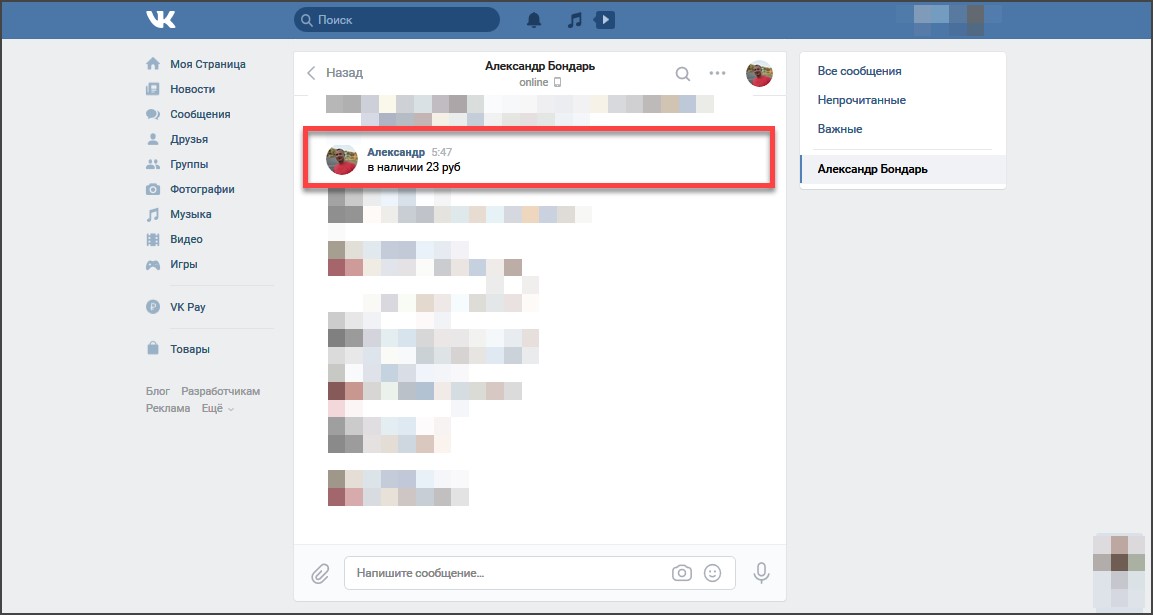Как удалить сообщение в Инстаграме у собеседника: инструкция
Разберемся, как с Андроида или Айфона удалить ненужное или неактуальное сообщение в Инстаграме у собеседника. В статье расскажем о способах. Дочитайте до конца — узнаете способ автоматизации и оптимизации общения с подписчиками и клиентами без заваленного Директа.
Удаляем сообщение из Директа в телефоне
Чтобы стереть ненужное сообщение из переписки в Инстаграм с телефона, следуйте инструкции:
1. Войдите в раздел диалогов — Директ.
2. Запустите чат, который хотите редактировать.
3. Пролистайте чат, найдите текст для удаления.
4. Нажмите на него и удерживайте.
5. В появившемся меню внизу выберите «Отменить отправку»
В этом же меню предлагается ответить на сообщение собеседника, переслать и копировать.
Такие действия помогут удалить послание у обоих участников диалога.
Если продаете или продвигаете услуги через Инстаграм, и часто общаетесь с подписчиками и клиентами, постоянно удалять неактуальные сообщения из диалогов неудобно. Соберите информацию, ответы на частые вопросы на странице-мультиссылке. И не придется постоянно переписываться в Директе — актуальная информация будет в одном месте.
Соберите информацию, ответы на частые вопросы на странице-мультиссылке. И не придется постоянно переписываться в Директе — актуальная информация будет в одном месте.
Как удалить сообщения из чата с компьютера
Несколько лет назад удалить часть диалога в десктопной версии было невозможно. Теперь разработчики расширила функционал социальной сети. Удаление на компьютере не отличается от действий в мобильной версии.
Инструкция для удаления:
1. Откройте аккаунт
2. Войдите в раздел диалогов
3. Найдите нужную часть переписки
4. Наведите на него курсором мышки.
5. Слева от плашки с текстом появятся иконки — смайлик и три точки.
6. Выберите три точки. Это меню опций. На выбор предлагаются такие: «Поделиться», «Копировать», «Переслать» и «Отменить отправку».
Стереть сообщение в мобильном приложении
1. Откройте профиль, раздел личных сообщений
2. Выберите то, что планируете стереть.
3. Свайпом смахните переписку влево или зажмите длинным нажатием. Увидите опцию «Еще»
Увидите опцию «Еще»
4. Развернувшееся меню предложит несколько опций. Выберите «Удалить»
5. Появится новая плашка с предупреждением об удалении навсегда.
6. Согласны — подтвердите, тапнув по команде еще раз.
Чтобы быстрее найти нужного собеседника, не прокручивать, воспользуйтесь поиском вверху экрана.
У кого удалится переписка
Предусмотрено удаление чата. Но в этом случае не увидите его только вы. У собеседника доступ останется. Сделать так, чтобы другая сторона не увидела определенного сообщения, невозможно.
Удаление всего чата с ПК
Если отыскивать конкретные фразы в переписке не нужно, и хотите полностью избавиться от нее — это делается тремя кликами.
Откройте диалог
Кликните иконку «i» вверху справа
Откроется окошко, в котором предлагается выбор, как поступить: Заблокировать общение с пользователем, удалить, пожаловаться.
При удалении беседа останется у другой стороны. Исчезнет только у вас.
Удаление всех или выбранных диалогов
Разработчики Инстаграм предусмотрели удобный инструмент — удаление сразу нескольких веток общения. Актуально для активных пользователей, блогеров, предпринимателей, получающих много сообщений.
Актуально для активных пользователей, блогеров, предпринимателей, получающих много сообщений.
Повторимся: удаляя беседу, оставляете ее видимой для собеседника. После исчезновения ветки в аккаунте, вносить изменения уже не сможете.
Инструкция массового стирания чатов:
Откройте Директ
Справа вверху увидите два значка: карандаш и точки с полосками. Выберите второй — это иконка списка.
После нажатия слева от всех аватарок собеседников появятся кружочки.
Отмечайте нажатием ненужные
Внизу экрана увидите опции: «Общее» и «Удалить»
Выберите нужную
Восстановление диалога
Вернуть переписку в Инстаграм невозможно. Для этого Инстаграм каждый раз запрашивает подтверждение действий. Поэтому нужно понимать, что удаление — это навсегда.
Исчезающие сообщения
Облегчите себе жизнь — воспользуйтесь функцией исчезновения в Инстаграм. Исчезающим можно сделать отправленные текст, фото, видео. После прочтения послание исчезает.
Как автоматизировать общение с подписчиками в Инстаграме
Продаете товары, оказываете услуги и продвигаете свою экспертную страничку в Инстаграм? Директ переполнен вопросами?
Если услуги, марафоны или инфопродукты постоянно обновляются, то общение в личке непродуктивно. Слишком много времени уходит на пояснения, дополнительные объяснения о новинках и обновлениях услуг.
Слишком много времени уходит на пояснения, дополнительные объяснения о новинках и обновлениях услуг.
Попробуйте автоматизировать общение. Соберите информацию в одном месте — мультиссылке.
Мультиссылка — это страница в интернете, похожа на лендинг. Отличие от полноэкранного, многостраничного сайта в следующем:
можно сделать самостоятельно, без дизайнера, программиста
дешевле, так как мультиссылка — это конструктор. Весь функционал уже запрограммирован — остается только выбрать порядок блоков на странице.
Сервис мультиссылок Hipolink предлагает 16 блоков:
— Темы
— Аватар
— Текст
— Ссылка
— Социальные сети
— Мессенджеры
— Каталог товаров
Как использовать мультиссылку для коммуникации
При помощи блока «Текст» разместите приветствие и пояснение: о чем этот сайт, что предлагается, какова польза.
Разместите кнопки мессенджеров для связи. Выберите минимум два — так у пользователей будет выбор, смогут воспользоваться привычным мессенджером.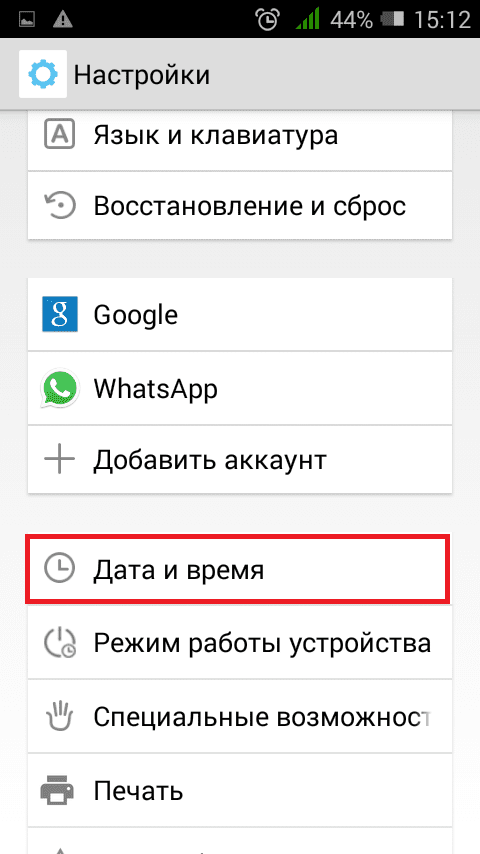 Так повышается конверсия сайта.
Так повышается конверсия сайта.
Инструмент «Выпадающий список» полезен для описания сложных услуг или ответов на частые вопросы. Чтобы описание не превратилось в «простыню», конструктор предусматривает оформление в виде выпадающего списка. В заголовке напишите вопрос, следующее поле — для ответа на него. Пользователь нажатием будет раскрывать этот список и читать ответ.
Изменить содержание списка очень легко. Всю страницу переделывать не придется. Так решится вопрос бесконечных переписок в Директе. На любой запрос отправляйте ссылку на Хиполинк. Главное — следить за актуальностью предоставленной там информации.
Блок «Ссылки» используйте для размещения ссылок на другие страницы, переходы на сайт.
Чтобы опубликовать полезные материалы, инфопродукты и файлы для скачивания, пользуйтесь кнопкой «Интернет-сервисы». Разместите кнопку облачного хранилища (Яндекс Диск, Google Диск, Dropbox), добавьте подпись, что там хранится. И подписчики смогут самостоятельно качать файлы, без запроса в личку.
Как удалить сообщение в инстаграм – все способы очистить переписку
Содержание статьи:
- Можно ли удалить сообщение в Instagram
- Удаление сообщений у себя и у собеседника
- Как удалить сообщение из директ на телефоне
- Удаление сообщения из директ на компьютере
- Удаление всего диалога полностью
- На мобильном устройстве под IOS и Android
- На ПК
- Удаление всех или нескольких диалогов
- Отправка исчезающих посланий
- Отправка исчезающих фото и видео
- Отправка исчезающего текста
- Как восстановить удаленную переписку
- Восстановление переписки без резервных копий
- Приложения для сохранения данных
Можно ли удалить сообщение в Instagram
Конечно, стереть сообщение из переписки в Инстаграм можно, но есть несколько нюансов. И прежде чем удалять сообщения из общих или приватных диалогов нужно взвесить все «ЗА» и «ПРОТИВ» и только потом приступить к чистке.
Во-первых, когда вы удаляете отдельное сообщение из чата, оно удаляется у всех остальных участников диалога. То есть, можно удалить сообщение сразу для всех кто участвовал в беседе, а не только для конкретного пользователя.
Во-вторых, когда вы удаляете диалог полностью, а не по отдельности каждое сообщение, то сообщения останутся в неизменном виде у всех остальных участников чата или отдельного собеседника, если общение было тет–а–тет. То есть можно удалить весь чат только из собственного списка диалогов в директ, но для вашего собеседника(ов) ничего не изменится.
В-третьих, удаленная переписка не подлежит восстановлению, если на неё не будет жалоб со стороны других участников переписки. У директа нет архива как у сторис и восстановить её как воспоминания не получится.
В-четвертых, отменить отправку сообщения (удалить) возможно, но лучше несколько раз подумать, прежде чем отправлять информацию, о котором потом придется жалеть. Ведь собеседник может увидеть его раньше, чем вы успеете отменить отправку.
Далее разберём каждый случай по отдельности, когда нужно удалить отдельные сообщения в диалоге, когда нужно удалить весь диалог и удалить все или нескольких диалогов в аккаунте.
Статьи по теме:
- Как узнать кто отписался в Инстаграм
Удаление сообщений у себя и у собеседника
Обратите внимание, когда вы удаляете фразу из диалога, она исчезает и для вас и для другого пользователя. Однако, если на переписку поступит жалоба, данные могут быть восстановлены для проверки.
Не рекомендуем сообщать в личных сообщениях конфиденциальные данные, отправлять слишком личные фотографии и сохранять данные для входа в учетную запись.
Даже если переписку удастся стереть, всегда есть вероятность, что другой пользователь успел сделать скриншот экрана и данные сохранятся у него навсегда.
Как удалить сообщение из директ на телефоне
Чтобы делитнуть отдельное сообщение из директа в Инстаграм с телефона, сделайте следующее:
- Откройте список диалогов в директ.
 Для этого нажмите на иконку в правом верхнем углу.
Для этого нажмите на иконку в правом верхнем углу. - Откройте чат, в который необходимо внести изменения.
- Найдите сообщение, от которого хотите избавится. Удерживайте текст долгим нажатием.
- Нажмите на опцию «Ещё» в правом нижнем углу. Из всплывающего меню выберите опцию «Отменить отправку».
Этот способ чистки переписки полезен тем кто желает чтобы его послания исчезли не только для отправителя, но и для собеседника (адресата).
Удаление сообщения из директ на компьютере
Процесс удаления отдельных сообщений в переписке Инстаграм с компьютера имеет некоторые особенности.
Чтобы стереть переписку из директа, сделайте следующее:
- Войдите в учетную запись с компьютера и откройте список диалогов.
- Выберите чат, в котором хотите удалить сообщение.
- Найдите сообщение и наведите на него курсов мыши. С левой стороны от фразы появятся три иконки.

- Выберите иконку с тремя точками слева от сообщения. После нажатия вы увидите несколько действий, которые можно совершить – «Поделиться», «Копировать», «Переслать» и «Отменить отправку». Если вы хотите удалить выбранную фразу, выберите опцию «Отменить отправку».
Удаление всего диалога полностью
Иногда стереть одну или несколько фраз недостаточно. В таком случае поможет избавление от чата полностью. Еще раз напоминаем, что в таком случае переписка останется в неизменном виде у вашего собеседника, исчезнет она только у вас.
На мобильном устройстве под IOS и Android
Инструкция для удаления диалога из директ с телефона будет различной в зависимости от типа вашего устройства.
Стереть переписку с IPhone можно следующим образом:
- Войдите в учетную запись и перейдите в раздел с личными сообщениями.
- Выберите чат, от которого хотите избавиться. Это можно сделать, прокрутив ленту вниз, либо воспользоваться поиском в верхней части экрана.

- Свайпнете диалог влево или удерживайте его нажатием, до появления меню Нажмите на кнопку «Еще».
- В открывшемся контекстном меню нажмите «Удалить».
- Обратите внимание на предупреждение, которое появится на экране. Чат с пользователем будет удален навсегда.
- Нажмите на опцию повторно, чтобы подтвердить действие.
Принцип удаления диалога из Инстаграм с Андройда очень схож, но имеет некоторые отличия.
- Выберите чат, от которого хотите избавиться. Это можно сделать, прокрутив ленту вниз, либо воспользоваться поиском в верхней части экрана.
- Нажмите на диалог и удерживайте до появления контекстного меню.
- Выберите пункт «Удалить».
- Обратите внимание на предупреждение, которое появится на экране. Чат с пользователем будет удален навсегда.
На ПК
Стереть диалог в директ полностью с компьютера невозможно. На данный момент такая функция отсутствует, но вы можете делитнуть одно или несколько сообщений из самого диалога.
На данный момент такая функция отсутствует, но вы можете делитнуть одно или несколько сообщений из самого диалога.
Удаление всех или нескольких диалогов
Инстаграм предусмотрел такую функцию как удаление всех или нескольких переписок в несколько касаний. Для тех людей кто часто и большом количестве получает сообщения в директе от разных профилей и ведет активную переписку, этот функционал будет крайне полезен.
Важно! Удаление всей ветки переписки ведет к очищению только в аккаунте владельца, но не вносит изменения в аккаунтах собеседников. Если нужно удалить сообщение и у собеседника тоже, то чистите сообщения по одному в каждом чате.
Чтобы удалить несколько чатов сразу следуйте следующему алгоритму:
- Войдите в инстаграм–директ;
- Нажмите на значок в виде списка;
- Отметьте те чаты которые нужно очистить, внизу появится меню;
- Нажмите на соответствующую функцию;
- Подтвердите действие.
Отправка исчезающих посланий
Чтобы не создавать лишние хлопоты по стиранию переписки, можно заранее подстраховать себя и послать исчезающее сообщение.
Исчезающим сообщением может быть фото, видео или текст. Информация пропадает сразу после просмотра, и увидеть ее повторно невозможно.
Отправка исчезающих фото и видео
Чтобы отправить подобное послание, сделайте следующее:
- Откройте директ и выберите переписку с пользователем, либо групповой чат.
- Нажмите на иконку в виде фотоаппарата. Перед вами откроется режим камеры. Сделайте фото, при необходимости наложите эффект.
- Двигайте строку под фото, чтобы изменить режим просмотра «Разовый просмотр», «Разрешить повторный просмотр» или «Оставить в чате».
Отправка исчезающего текста
Если нужно отправить текстовое сообщение таким образом чтобы после просмотра оно исчезло нужно перейти в соответствующий режим. Для это нужно:
- Открыть диалог с пользователем
- Свайпнуть вверх, чтобы включить режим исчезающих сообщений;
- Написать текст;
- Отправить послание;
После того как текст будет прочитан адресатом, он исчезнет из диалога
Обратите внимание, что увидеть исчезающее послание с компьютера невозможно. Эта функция присутствует только в мобильном приложении.
Эта функция присутствует только в мобильном приложении.
Как восстановить удаленную переписку
Восстановить удаленную переписку невозможно стандартными средствами мобильного приложения и без обладания определёнными навыками, а так же набором определённых программ.
Именно поэтому система Instagram предупреждает пользователя о том, что чат удаляется навсегда.
Восстановление переписки без резервных копий
Если вы удалили переписку полностью, а не отдельно взятое сообщение, то в этом случае можно попросить собеседника сделать скриншот и отправить изображение вам.
Можно попробовать восстановить удаленные данные через Facebook если две ваши учетные записи связаны между собой.
- Войдите в учетную запись Facebook, перейдите на бизнес–страницу к которой привязан профиль в Инстаграм;
- Выберете пункт меню «Входящие»;
- Кликните на опцию Instagram Direct на левой панели.
Если диалоги сохранились, вы их увидите в данном разделе.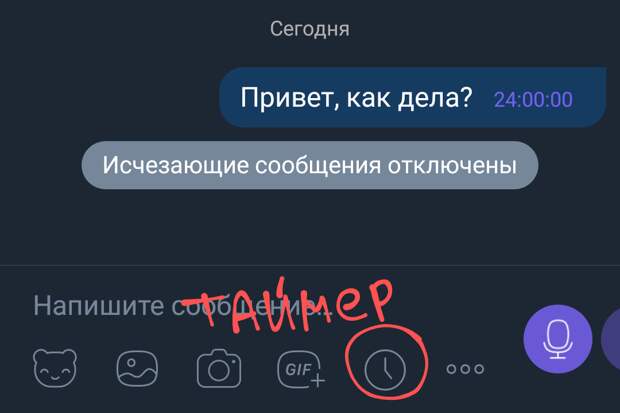
Этот способ восстановления переписки доступен только для бизнес–аккаунтов и для тех профилей у кого Инстаграм связан с аккаунтом на Фейсбук.
Еще один способ восстановить переписку – воспользоваться функцией загрузки данных из Инстаграм.
Это можно делать только при использовании Инстаграм с компьютера.
Учитывайте, что в таком случае вы получите не только восстановленный текст переписки, но и все остальные данные вашей учетной записи.
Сделайте следующее:
- Войдите в учетную запись с ПК, нажмите на иконку профиля;
- Кликните на пункт «Настройки» из выпадающего меню;
- В левой части экрана выберите вкладку «Конфиденциальность и безопасность»;
- Прокрутите страницу вниз до раздела «Скачивание данных»;
- Выберите функцию «Запросить файл». Перед вами откроется новая страница, где можно выбрать тип скачиваемого файла и ввести адрес электронной почты, на который необходимо отправить данные.
Приложения для сохранения данных
Существует специальное приложение для восстановления удаленных данных из Инстаграм — Instagram Message Recovery.
Чтобы воспользоваться возможностями приложения сделайте следующее:
- Войдите в приложение и введите данные для входа в учетную запись Инстаграм.
- Кликните на сообщение, которое необходимо восстановить.
- Подтвердите ваш выбор еще раз.
Надеемся, в этой статье вы нашли ответы на все интересующие вас вопросы и теперь знаете как удалять и восстанавливать сообщения в переписке Инстаграм.
Пишите в комментариях темы, о которых вам хотелось бы узнать больше, мы обязательно детально изучим их и напишем для вас отличный гайд или руководство.
Как удалить ваши сообщения в Instagram
- Вы можете удалить свои сообщения в Instagram двумя способами, оба через мобильное приложение.
- В меню личных сообщений Instagram можно удалить весь разговор сразу.

- Удерживая палец на отправленном сообщении, вы сможете отменить отправку и удалить это сообщение.
Хотя Instagram в основном является платформой для публикации фотографий, он также предлагает собственную систему обмена личными сообщениями. И, как и в большинстве служб обмена сообщениями, у вас есть полный контроль над тем, какие сообщения сохраняются, а какие удаляются.
Если ваш почтовый ящик переполняется, есть два способа удалить ваши сообщения в Instagram. Вы можете удалять как целые разговоры, так и отдельные сообщения, которые вы отправили.
Как удалить свои сообщения в InstagramЭти шаги подходят как для приложений Instagram для iPhone, так и для Android.
Удаление всего разговора 1. Откройте Instagram и коснитесь значка сообщений в правом верхнем углу, который выглядит как бумажный самолетик.
2. На странице сообщений коснитесь значка в правом верхнем углу, похожего на маркированный список .
3. Коснитесь всех разговоров, которые вы хотите удалить, затем коснитесь Удалить в правом нижнем углу.
Выделите и удалите ненужные разговоры. Инстаграм; Уильям Антонелли/Инсайдер4. Подтвердите, что хотите удалить разговоры.
Помните, что другой человек (или люди) в беседе по-прежнему смогут видеть сообщения, если только они не удалят их сами.
Удалить свои отдельные сообщения
Если вы отправили сообщение, которое позже решите забрать, вы можете удалить его с помощью опции «Отменить отправку».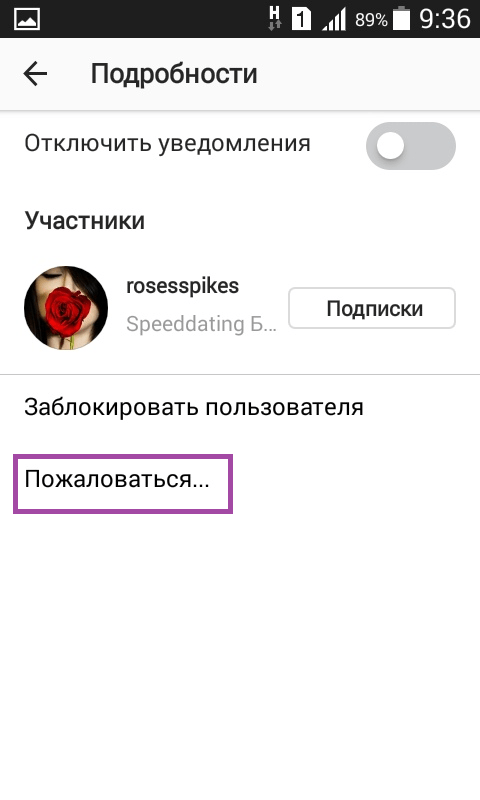 Это удалит его для всех участников беседы.
Это удалит его для всех участников беседы.
1. Снова откройте Instagram и найдите сообщение, которое хотите удалить.
2. Нажмите и удерживайте палец на сообщении, которое вы хотите отменить.
3. Когда появится всплывающее меню, выберите параметр «Отменить отправку» и подтвердите, что хотите его удалить.
Нажмите «Отменить отправку». Инстаграм; Дженнифер Стилл/Инсайдер; Уильям Антонелли/ИнсайдерОбратите внимание, что при отмене отправки сообщение будет удалено для всех, отправка сообщения может по-прежнему уведомлять всех остальных участников беседы.
Дженнифер Стилл участвовала в написании предыдущей версии этой статьи.
Уильям Антонелли
Технический репортер Insider Reviews
Уильям Антонелли (он/она/они) — писатель, редактор и организатор из Нью-Йорка. Как один из основателей команды Reference, он помог вырастить Tech Reference (теперь часть Insider Reviews) из скромных начинаний в гигантскую силу, которая привлекает более 20 миллионов посещений в месяц. Помимо Insider, его тексты публиковались в таких изданиях, как Polygon, The Outline, Kotaku и других. Он также является источником технического анализа на таких каналах, как Newsy, Cheddar и NewsNation. Вы можете найти его в Твиттере @DubsRewatcher или связаться с ним по электронной почте [email protected].
ПодробнееПодробнее
Как удалить сообщения в Instagram (с обеих сторон) (ноябрь 2022 г.
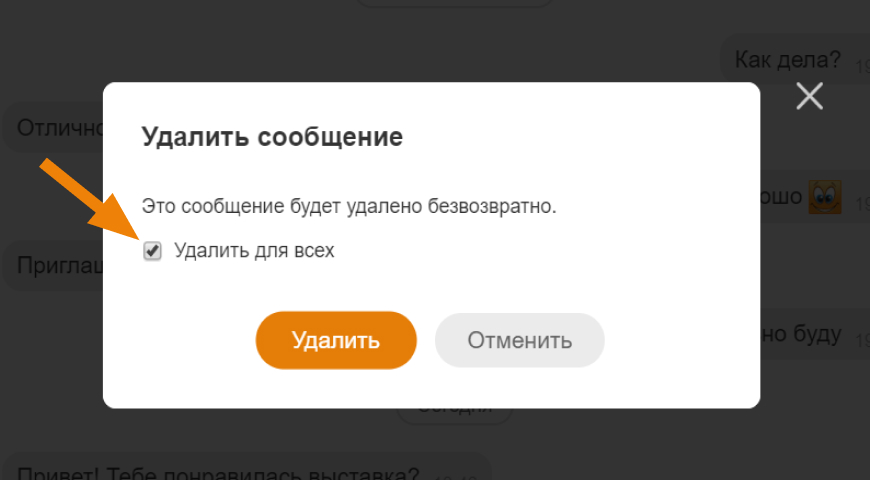 )
)Последнее обновление: 6 ноября 2022 г. • 5 мин чтения
Найдите тысячи инфлюенсеров TikTok и IG на Hypetrace
Если вы только что отправили компрометирующие сообщения кому-то в Instagram, не бойтесь!
Удалить сообщения в Instagram довольно просто.
Прямые сообщения в Instagram не являются постоянными, и вот все, что вам нужно знать, чтобы удалить сообщения:
- Как удалить сообщения в Instagram
- Что происходит, когда вы удаляете сообщение?
- Можно ли удалить весь разговор для обоих пользователей?
Содержание
Instagram Unsend Message vs Delete
Прежде чем я покажу вам, как удалять сообщения Instagram, давайте кое-что проясним:
использовать термин «отменить отправку».
Учитывая это, вы не «удаляете» сообщения в Instagram, а «отправляете» их, и таким образом удаляете их навсегда.
Вот как вы можете удалять сообщения.
Как удалять сообщения в Instagram с обеих сторон
Как и другие приложения для обмена сообщениями, Instagram поддерживает удаление сообщений.
Процесс удаления достаточно прост. Чтобы удалить прямое сообщение в Instagram, вам нужно «отменить отправку».
Вы можете сделать это, открыв приложение Instagram, а затем:
Шаг 1: Нажмите на значок прямого сообщения Instagram (маленький значок бумажного самолетика).
Шаг 2: Откройте диалог, также известный как экран прямых сообщений.
Шаг 3: Нажмите и удерживайте сообщение Instagram, которое хотите удалить.
Шаг 4: Во всплывающем окне нажмите «Отменить отправку» (эквивалент параметра «Нажмите «Удалить»).
Когда вы выбираете «Отменить отправку сообщения», оно удаляет сообщение как для вас, так и для получателя.
Что происходит, когда вы отменяете отправку сообщения в Instagram?
Когда вы «отменяете отправку» сообщения, оно исчезает для вас и человека, которому вы его первоначально отправили.
После того, как вы «отправили» сообщение в Instagram, ни вы, ни получатель не сможете его увидеть — сообщение исчезнет навсегда.
Восстановить удаленные сообщения невозможно, поэтому дважды подумайте, прежде чем удалять важные сообщения.
Что произойдет, если я отправлю, а затем немедленно отменю сообщение?
Если вы отправляете кому-то сообщение, а затем сразу же отменяете его, есть шанс, что человек на принимающей стороне увидит уведомление только на секунду.
В тот момент, когда вы отмените сообщение, уведомление на их телефоне исчезнет.
Имейте в виду, что если человек настроил свои уведомления на раскрытие содержания сообщения, все еще есть небольшой шанс, что у него было достаточно времени, чтобы увидеть и запомнить то, что вы ему только что отправили.
Вот почему вы должны быть осторожны при отправке прямых сообщений.
Может ли другой человек удалять сообщения в Instagram?
Только тот, кто отправил сообщение, может удалять свои сообщения.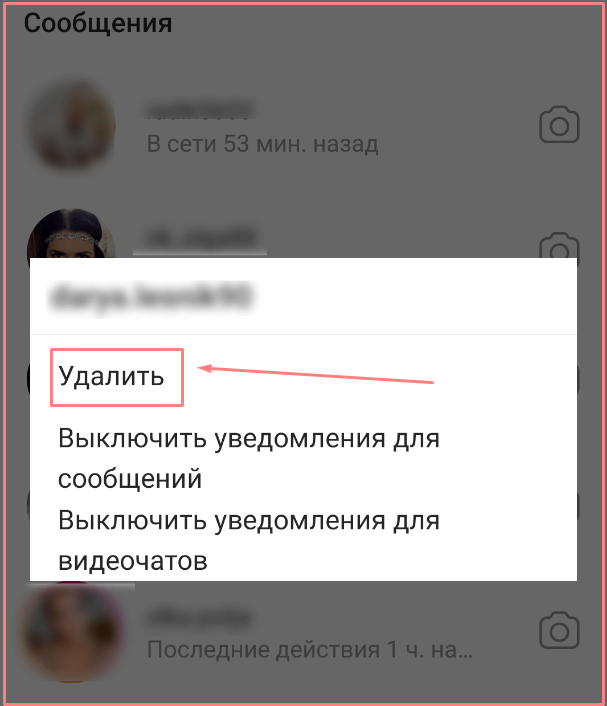
Тот же принцип применим к групповым чатам.
Удалить их сможет только тот, кто отправил сообщение
Создавая группы, помните о том, кого вы добавляете в них.
Это потому, что вы не сможете контролировать весь разговор, а только свои отдельные сообщения.
Если вы удалите беседу в Instagram, узнает ли об этом другой человек?
Когда вы удаляете разговоры, другой человек не будет уведомлен.
Удаление беседы не приведет к удалению отправленных вами прямых сообщений в Instagram.
Невозможно удалить целые разговоры для обоих пользователей одной командой.
Если вы хотите удалить беседу для обоих пользователей, вам нужно будет удалить все ваши сообщения одно за другим.
Чтобы удалить разговор, просто проведите по нему влево и нажмите «Удалить».
Удаляет ли блокировка в Instagram сообщения?
Блокировка не удаляет личные сообщения Instagram.
Заблокированный человек сможет увидеть все сообщения, которыми обменивались до блокировки.
Вся беседа появится в папке входящих сообщений их Instagram.
Они могут сохранять эти прямые сообщения, делая их скриншоты.
Однако приложение отправит вам уведомление.
Мы кратко объясним это в нашем руководстве по создание скриншотов Instagram Stories.
Лучший способ убедиться, что этого не произойдет, — это вручную удалить каждое сообщение из почтового ящика входящих сообщений.
Удаляет ли удаление вашей учетной записи Instagram личные сообщения другим?
Если вы удалите свою учетную запись Instagram, личные сообщения, которыми вы обменивались с другими, по-прежнему будут видны им.
После удаления учетной записи вы больше не сможете просматривать свои фото и видео. И он удалит все комментарии, которые у него были ранее.
Разговоры с удаленными учетными записями сохраняются до тех пор, пока другой человек также не очистит чат.
Единственный способ полностью удалить разговор — сделать это вручную с помощью функции отмены отправки сообщения.
Можете ли вы удалить сразу несколько сообщений в Instagram?
Пользователи Android могут использовать сторонние приложения, такие как любое приложение с автоматическим кликером, для автоматизации повторных нажатий для отмены отправки сообщений.
Другими словами, это позволит вам удалить сразу несколько сообщений.
Это работает так, что позволяет вам запрограммировать точку касания или несколько точек по порядку одновременно.
Создав сценарий, вы можете повторно запускать эту команду.
Чтобы остановить его, вам просто нужно нажать «Отмена».
Вы можете использовать это приложение для других целей, таких как публикация фотографий или отметка «Нравится» учетной записи.
Примечание: Будьте осторожны, так как использование стороннего приложения нарушает принципы сообщества Instagram. Что может вызвать Instagram, чтобы удалить свой аккаунт.
Часто задаваемые вопросы об удалении сообщений в Instagram
Как удалить отдельные сообщения в Instagram?
С помощью функции «отменить отправку» сообщений.

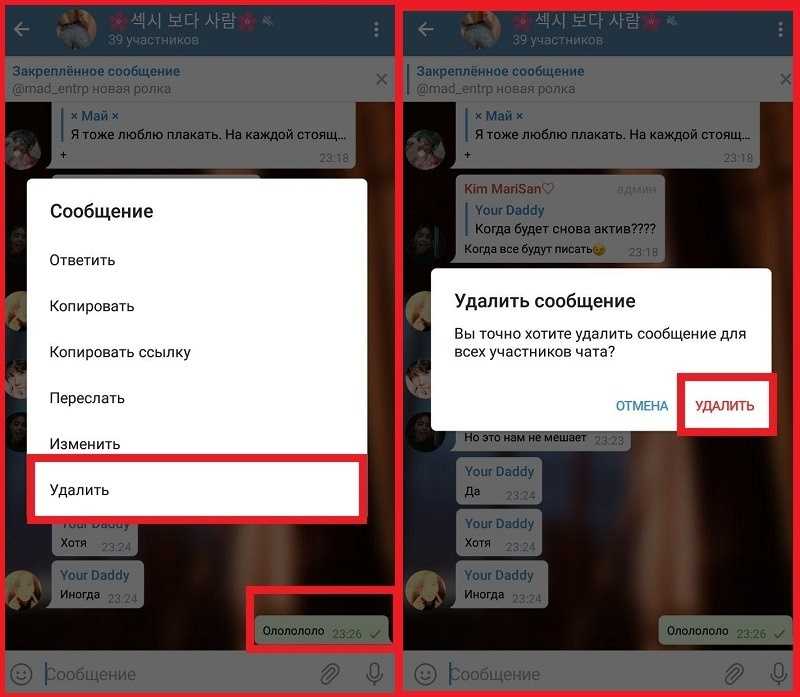 Для этого нажмите на иконку в правом верхнем углу.
Для этого нажмите на иконку в правом верхнем углу.